
Come accedere alle foto di iCloud su Android [facile e veloce]

Come accedere a Foto di iCloud su Android ? Questa è una domanda che si pongono molti utenti che utilizzano sia iPhone che Android , così come coloro che stanno passando da iPhone ad Android . Sappiamo quanto sia facile trasferire foto da iCloud a iPhone . Tuttavia, poiché Android e iOS sono come l'olio e l'acqua, sembra difficile visualizzare le foto di iCloud su un telefono Android .
Bene, la cosa positiva è che iCloud ti permette di accedere ai file tramite iCloud.com da diverse piattaforme come dispositivi iOS , Windows e Android ; quindi, visualizzare le foto di iCloud su Android è possibile tramite il browser web del tuo Android . Per aiutarti ulteriormente, ti mostreremo anche come utilizzare uno strumento di terze parti per trasferire le foto da iCloud ad Android in un batter d'occhio. Continua a leggere per scoprire i dettagli.

Il primo modo per ottenere immagini da iCloud per Android è semplicemente utilizzare il browser web del tuo telefono Android . Puoi andare su iCloud.com dal browser del tuo telefono Android e accedere con le credenziali del tuo account. Vedrai quindi che le foto di iCloud o altri file sono accessibili. Dal browser del dispositivo, puoi visualizzare, scaricare, raggruppare e condividere le foto di iCloud. I passaggi sono molto semplici e intuitivi:
Ecco come accedere alle foto di iCloud su Android tramite browser:
Passaggio 1 : aprire il browser web sul telefono Android .
Passaggio 2 : visita www.icloud.com sul browser.
Passaggio 3 : accedi con il tuo ID Apple e la tua password. Se è la prima volta che accedi a iCloud con questo Android , tocca "Autorizza questo browser" quando richiesto.
Passaggio 4 : Potresti ricevere il codice di verifica a due fattori sul tuo iPhone o su altri dispositivi iOS ; inseriscilo sul web come richiesto.
Passaggio 5 : fai clic su Foto nella pagina web di iCloud, quindi puoi visualizzare le foto di iCloud dal browser Android .
Passaggio 6 : per scaricare le foto di iCloud su Android , puoi toccare la foto desiderata > premere a lungo su di essa > toccare l'opzione Scarica immagine .

Ecco come visualizzare le foto di iCloud su Android tramite browser web. È importante notare che se si archiviano molte foto su iCloud, caricare tutte le foto sul browser web Android richiede molto tempo. Se si desidera un modo più rapido per sincronizzare le foto da iCloud ad Android , è possibile utilizzare lo strumento di terze parti descritto di seguito.
Le persone leggono anche:
Come ripristinare la cronologia di WhatsApp da iCloud ad Android ?
Utilizzare il browser web su Android per trasferire le foto di iCloud su Android è lento. Qui ti mostreremo un modo più efficiente: utilizzare lo strumento iCloud per Android per trasferire le foto di iCloud su Android . Questo strumento ti consente di scaricare tutte le foto di iCloud o solo alcune di esse sul tuo telefono Android in modo rapido e semplice.
Caratteristiche eccezionali del software :
Scarica lo strumento iCloud per Android sul tuo computer Windows o Mac :
Come trasferire rapidamente le foto da iCloud ad Android ?
Passaggio 1 : scarica lo strumento iCloud to Android sul tuo computer, installalo e aprilo. Fai clic sulla sezione Backup e ripristino per continuare.
Passaggio 2 : collega il tuo dispositivo Android al PC tramite un cavo USB, quindi il software rileverà rapidamente il dispositivo.

Passaggio 3 : seleziona l'opzione Ripristina da backup iCloud dal menu a sinistra, quindi accedi a iCloud con il tuo ID Apple e la tua password.

Passaggio 4 : vedrai tutti i file di backup di iCloud sullo schermo, scarica quello che desideri. Dopo il download, seleziona la casella " Foto" dalla barra laterale sinistra > seleziona le foto che desideri trasferire > fai clic su "Ripristina sul dispositivo" . Le foto di iCloud inizieranno quindi a essere trasferite sul tuo telefono Android .

L'ultimo metodo consiste nel trasferire prima le foto da iCloud al computer e poi trasferirle sul telefono Android . Sebbene questo metodo non sia semplice, visualizzare le foto di iCloud dal computer con uno schermo più grande è più comodo che farlo sul telefono Android .
Di seguito i passaggi:
Passaggio 1 : scarica le foto di iCloud sul computer
Sul computer, apri il browser e accedi al sito web di iCloud. Fai clic su Foto dalla pagina di iCloud > visualizza e seleziona le foto di iCloud desiderate > scaricale sul computer. Puoi creare una cartella sul computer per archiviare queste foto e utilizzarle in seguito.

Passaggio 2 : trasferire le foto su Android
Collega il tuo telefono Android al PC tramite un cavo USB, quindi fai clic su Esplora file sul tuo computer > fai doppio clic sul nome del tuo telefono Android per aprirlo > apri la cartella DCIM.
Quindi vai alla cartella in cui sono archiviate le foto di iCloud scaricate, trascinale dal PC al tuo telefono Android .

Suggerimento : se utilizzi un computer Mac , puoi usare Android File Transfer per trasferire le foto dal Mac ad Android .
Esiste un'app chiamata "Sync: iPhotos & iDrive" creata da "io.mt" sul Google Play Store, che ti consente di accedere e scaricare foto e altri file da iCloud sul tuo telefono Android senza usare un computer.
Ecco i passaggi:
Passaggio 1: scarica e installa l'app Sync sul tuo telefono Android e aprila. Il tuo dispositivo Android deve disporre di una connessione internet stabile.
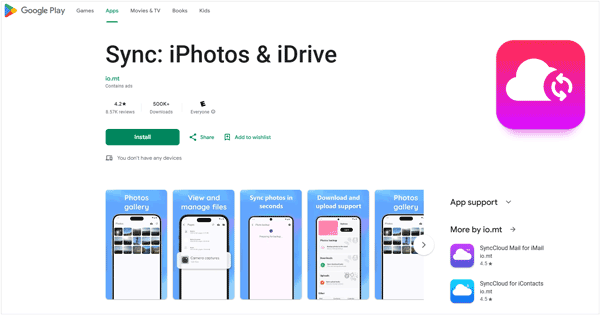
Passaggio 2: assicurati che il tuo account iCloud sia configurato correttamente e che " Foto iCloud " sia abilitato sui tuoi dispositivi Apple (iPhone, iPad, Mac ), in modo che le tue foto siano effettivamente su iCloud.
Passaggio 3: tieni a portata di mano il tuo ID Apple e la tua password. Se utilizzi l'autenticazione a due fattori (altamente consigliata per motivi di sicurezza), preparati a ricevere un codice di verifica su uno dei tuoi dispositivi Apple di fiducia o via SMS.
Passaggio 4: accedi al tuo account iCloud quando richiesto dall'app. Una volta effettuato l'accesso, l'app dovrebbe visualizzare i contenuti di iCloud. Cerca una sezione o una scheda specifica per " Foto ".
Passaggio 5: Dovresti visualizzare i tuoi album fotografici o una vista generale della libreria foto di iCloud. Sfoglia le foto per trovare quelle che desideri scaricare. Quindi, seleziona le foto desiderate e cerca l'icona " Download ". Le immagini verranno salvate sul tuo dispositivo Android .
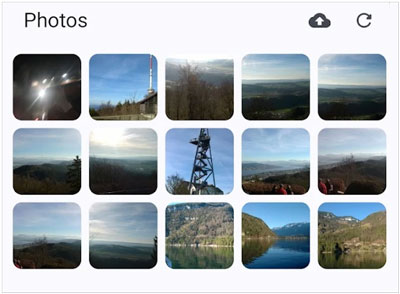
Per accedere alle foto di iCloud su Android , utilizzare il browser web del tuo Android può essere un modo diretto. Qualsiasi browser come Google Chrome, Firefox e Opera andrà bene. Tuttavia, caricare tutte le foto di iCloud potrebbe richiedere molto tempo e potrebbe essere un po' scomodo visualizzare così tante foto sul piccolo schermo.
Lo strumento iCloud per Android può semplificarti la vita. Con il suo aiuto, puoi accedere e visualizzare le foto di iCloud su un computer, per poi scaricarle direttamente sul tuo telefono Android . In caso di problemi, faccelo sapere lasciando un commento qui sotto.
Articoli correlati :
Come trasferire foto dal Mac all'iPhone [Da leggere assolutamente]
Le 7 migliori alternative a iCloud per Android che dovresti conoscere





